Tastaturkürzel
Die meisten Linux-Desktop-Umgebungen eingestellt

Gnome Pie
Gnome Pie ist ein intuitiver Anwendungsstarter für Linux mit verschachtelten kreisförmigen Ringen für den schnellen Zugriff auf Apps und Dateien. Jeder Ring besteht aus kreisförmig angeordneten Symbolen, die als breite Kategorien fungieren und weiter in Untermenüs namens „Slices“ unterteilt sind. Gnome Pie füllt automatisch Ringe aus den Systemmenüs, aber Sie können auch Ihre eigenen benutzerdefinierten Ringe erstellen. Jeder Menüeintrag kann mit den Pfeiltasten über die Tastatur navigiert werden.
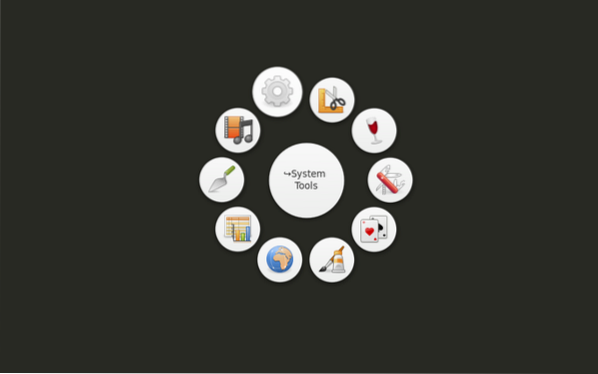
Um Gnome Pie in Ubuntu zu installieren, führen Sie den folgenden Befehl aus:
$ sudo apt install gnome-pieSie können Gnome Pie in anderen Linux-Distributionen installieren, indem Sie die hier verfügbaren Anweisungen befolgen.
Sobald die Installation abgeschlossen ist, starten Sie Gnome Pie über den Anwendungsstarter. Sie können jetzt auf den Hauptmenüring zugreifen, indem Sie drücken
Kupfer
Kupfer ist ein leichter, tastaturgesteuerter Anwendungsstarter für Linux. Im Gegensatz zu „Gnome Pie“ füllt Kupfer keine Menüs in verschiedene Kategorien, sondern macht alles durchsuchbar. Wenn Sie „Fire“ in das Suchfeld eingeben, wird „Firefox“ als die beste Übereinstimmung angezeigt, je nachdem, welche Apps auf Ihrem Linux-System installiert sind. Um Kupfer aufzurufen, müssen Sie die Taste drücken
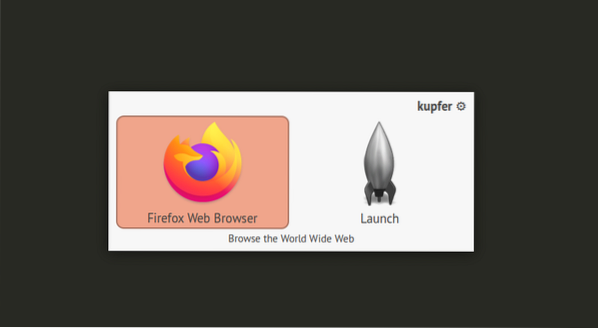
Um Kupfer in Ubuntu zu installieren, führen Sie den folgenden Befehl aus:
$ sudo apt install kupferSie können Kupfer in anderen Linux-Distributionen installieren, indem Sie die hier verfügbaren Installationsanweisungen befolgen.
Synapse
Synapse ist ein kostenloser Open-Source-Anwendungsstarter, der den schnellen Start von Anwendungen mithilfe der Tastaturnavigation ermöglicht. Um eine Anwendung auszuführen, rufen Sie Synapse mit . auf
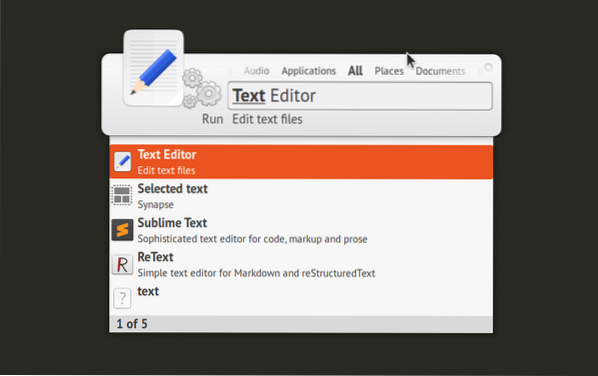
Um Synapse in Ubuntu zu installieren, führen Sie den folgenden Befehl aus:
$ sudo apt install synapseRofi
Rofi ist ein leichtgewichtiger Anwendungsstarter und Fensterwechsler in einem. Es kann aufgerufen werden, indem Sie den Befehl „rofi“ ausführen und seinen Modus im Terminal angeben specify. Um rofi als Anwendungsstarter, Fensterumschalter oder im kombinierten Modus auszuführen, führen Sie die folgenden Befehle aus:
$ rofi -Schaulauf$rofi -Fenster anzeigenshow
$ rofi -Kombi anzeigen
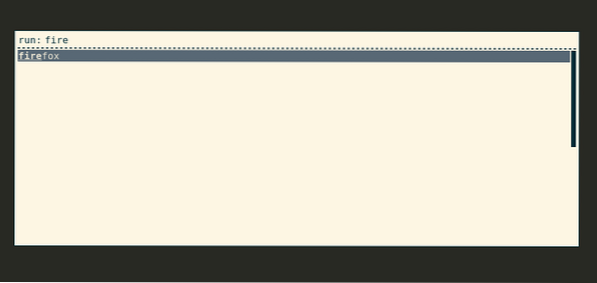
Rofi enthält standardmäßig keine Tastaturzuordnungen. Sie können die oben genannten Befehle jedoch mit dem in den Systemeinstellungen verfügbaren Tool zur Verwaltung von Tastenkombinationen problemlos jeder Tastenkombination zuordnen.
Um rofi in Ubuntu zu installieren, führen Sie den folgenden Befehl aus:
$ sudo apt install rofiUm Rofi in anderen Linux-Distributionen zu installieren, befolgen Sie die hier verfügbaren Installationsanweisungen.
Ulauncher
Ulauncher ist ein kostenloser Open-Source-Anwendungsstarter, der in Python und GTK3 geschrieben wurde. Es bietet eine schnelle, unscharfe Suche nach Anwendungen und Dateien, die sich in Ihrem Linux-System befinden. Sie können das Erscheinungsbild von Ulauncher ändern, indem Sie benutzerdefinierte Designs erstellen und es auch erweitern, indem Sie zahlreiche Plugins von Drittanbietern installieren, die hier verfügbar sind.

Um Ulauncher in Ubuntu zu installieren, laden Sie „.deb“-Datei von hier aus und führen Sie dann einen Befehl im folgenden Format aus:
$ sudo apt installieren ./ulauncher_5.8.0_alle.debUm Ulauncher in anderen Linux-Distributionen zu installieren, folgen Sie den hier verfügbaren Anweisungen instructions.
Fazit
Anwendungsstarter mit einer intuitiven tastaturgesteuerten Benutzeroberfläche können die Produktivität steigern und Zeit sparen. Diese Startprogramme sind besonders nützlich für Linux-Benutzer, die minimale Desktop-Umgebungen und Tastaturnavigation zum Verwalten und Starten von Anwendungen und Fenstern bevorzugen.
 Phenquestions
Phenquestions


